「count」是用來計算非空白儲存格的數目(儲存格內要有數字才能計算),小本自己是比較少機會用這個函數,但偶而也會碰到,例如:採購單價計數(報過幾次價)、資料更新次數、人員寄信的次數統計等。
函數類別:統計
[函數] =COUNT(F6:F15)
△ 題目:統計訂貨清單的訂單數量。
步驟一
● 選取函數
*請參考:2019/04/13 Excel技巧-001_選取函數
步驟二
● 選取Value1引數按鍵 >數量範圍F6:F15 >確定 (可以看到紅底線的地方已經算出結果)
*此函數為計算儲存格數目,不一定是要抓數量範圍,其實範圍可以抓序號 或 日期 或 訂單號碼,則一即可。
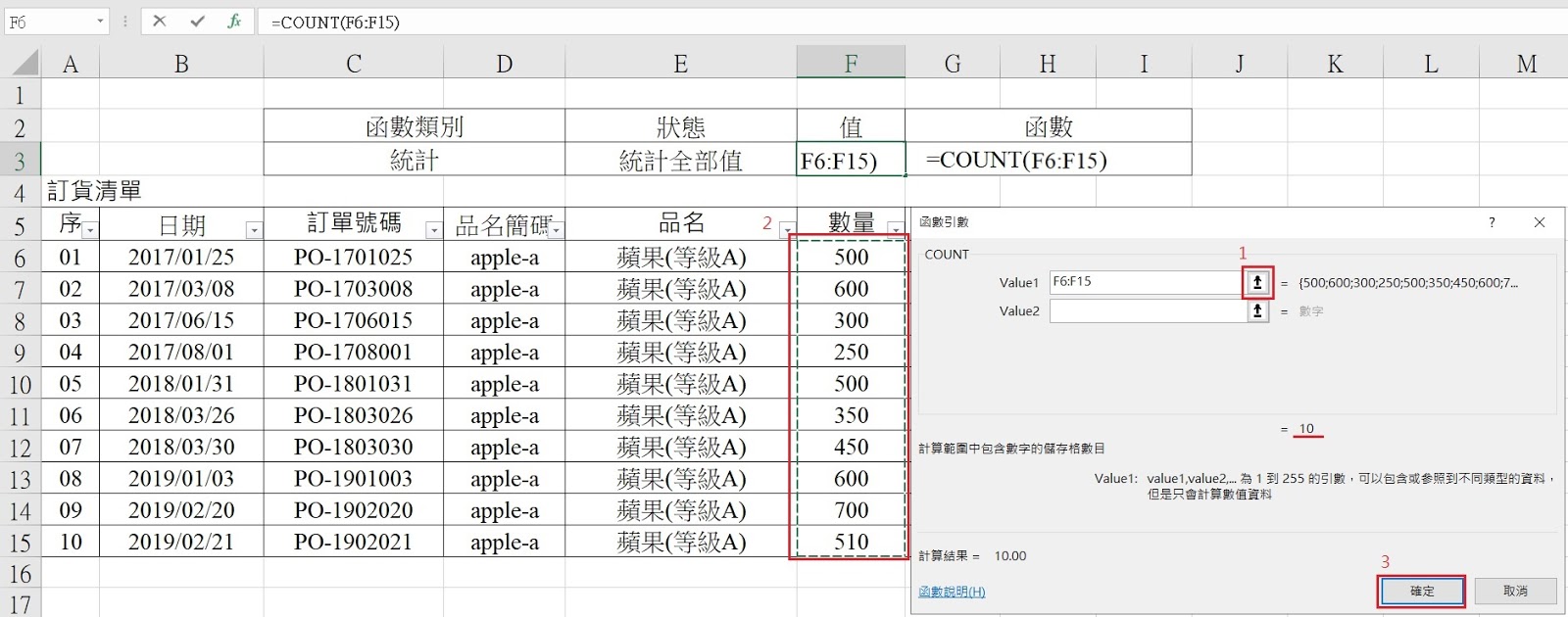
步驟三
● 基本上到這裡就完成了。但我們還是要檢查一下
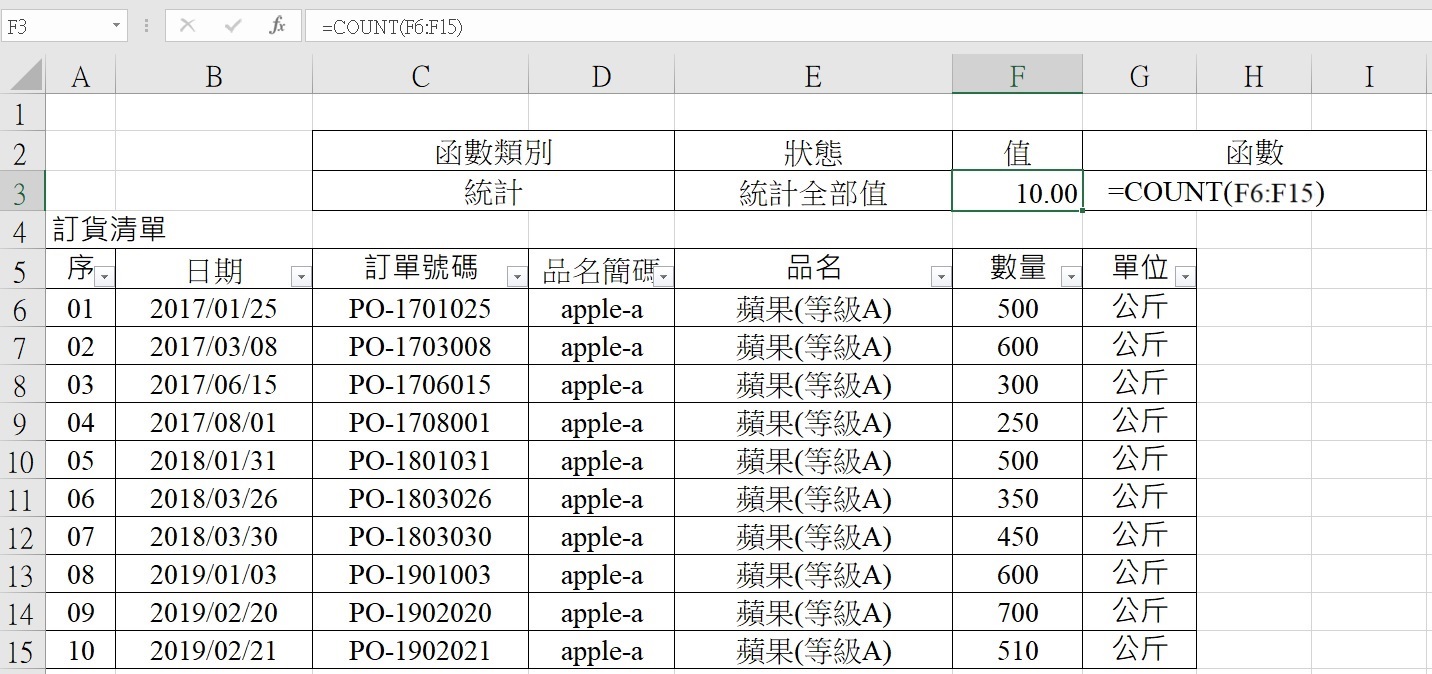
● 把F6:F15選取反白,接著往下看Excel下方的數值「平均值: 10」,和F3儲存格算出的結果相同,表示資料正確。
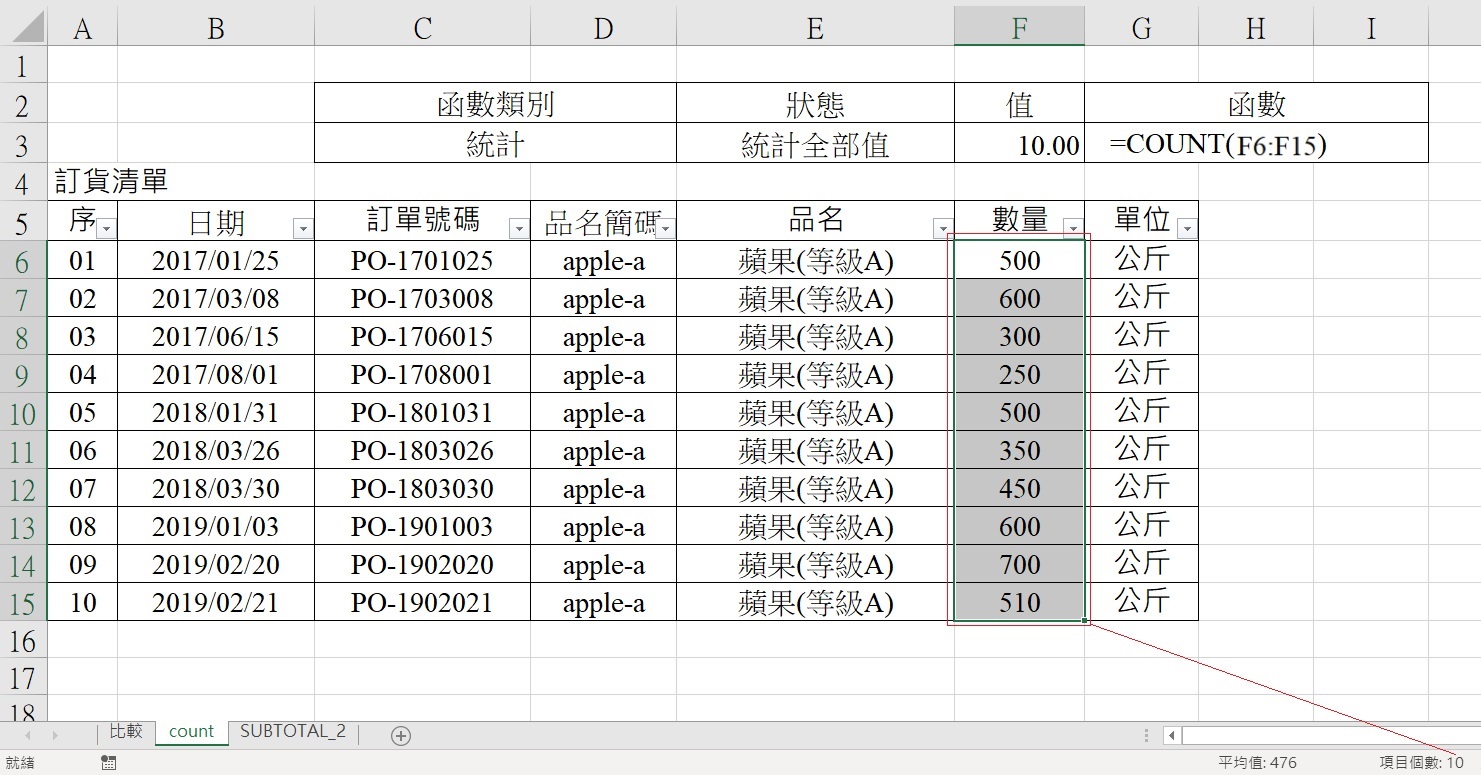
完成
這裡提供Excel供各位下載練習使用「1-函數/excel-014count」。。
連結:https://drive.google.com/drive/folders/1PIFuMwuVv678Cr2hJCIU0AAcfCRXvD1o
延伸閱讀:
1. 2019/04/13 Excel技巧-001_選取函數
2. 2019/05/09 Excel函數-015_counta-統計
3. 2019/06/01 Excel函數-024_subtotal-數學與三角函數
函數類別:統計
[函數] =COUNT(F6:F15)
△ 題目:統計訂貨清單的訂單數量。
步驟一
● 選取函數
*請參考:2019/04/13 Excel技巧-001_選取函數
步驟二
● 選取Value1引數按鍵 >數量範圍F6:F15 >確定 (可以看到紅底線的地方已經算出結果)
*此函數為計算儲存格數目,不一定是要抓數量範圍,其實範圍可以抓序號 或 日期 或 訂單號碼,則一即可。
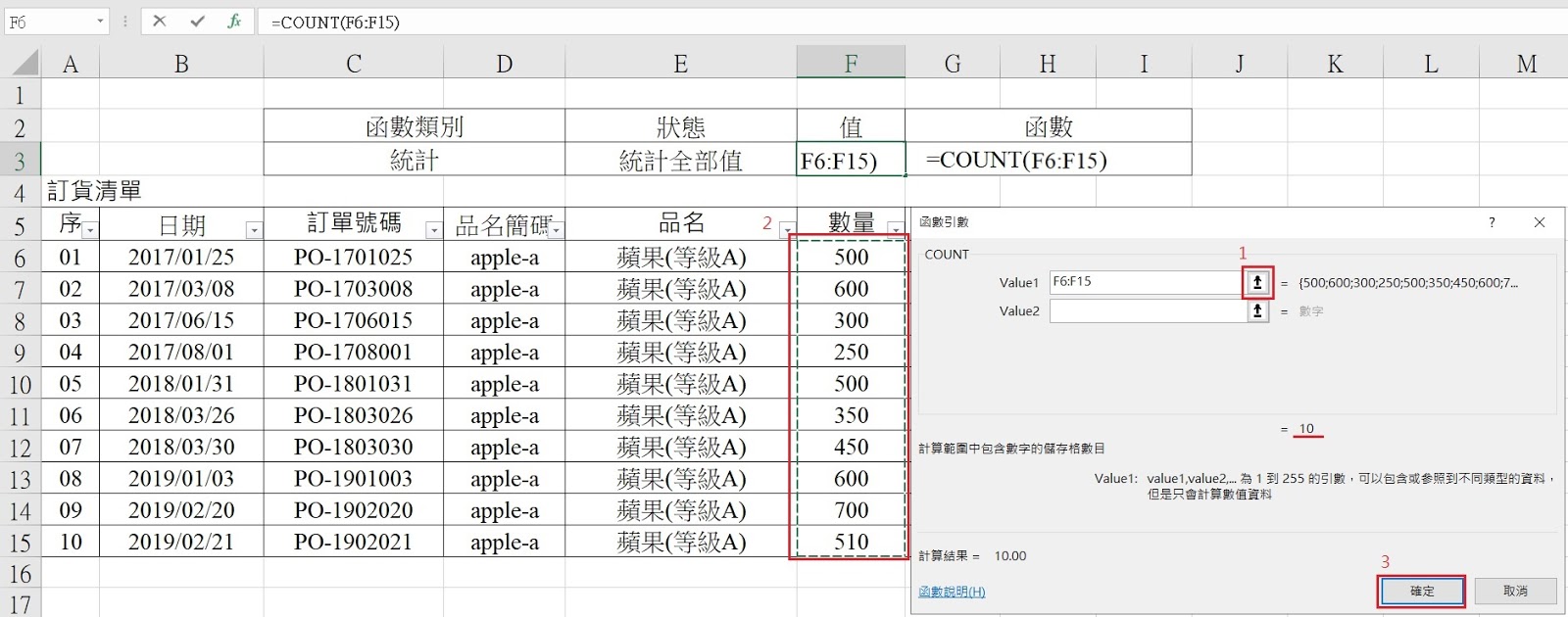
步驟三
● 基本上到這裡就完成了。但我們還是要檢查一下
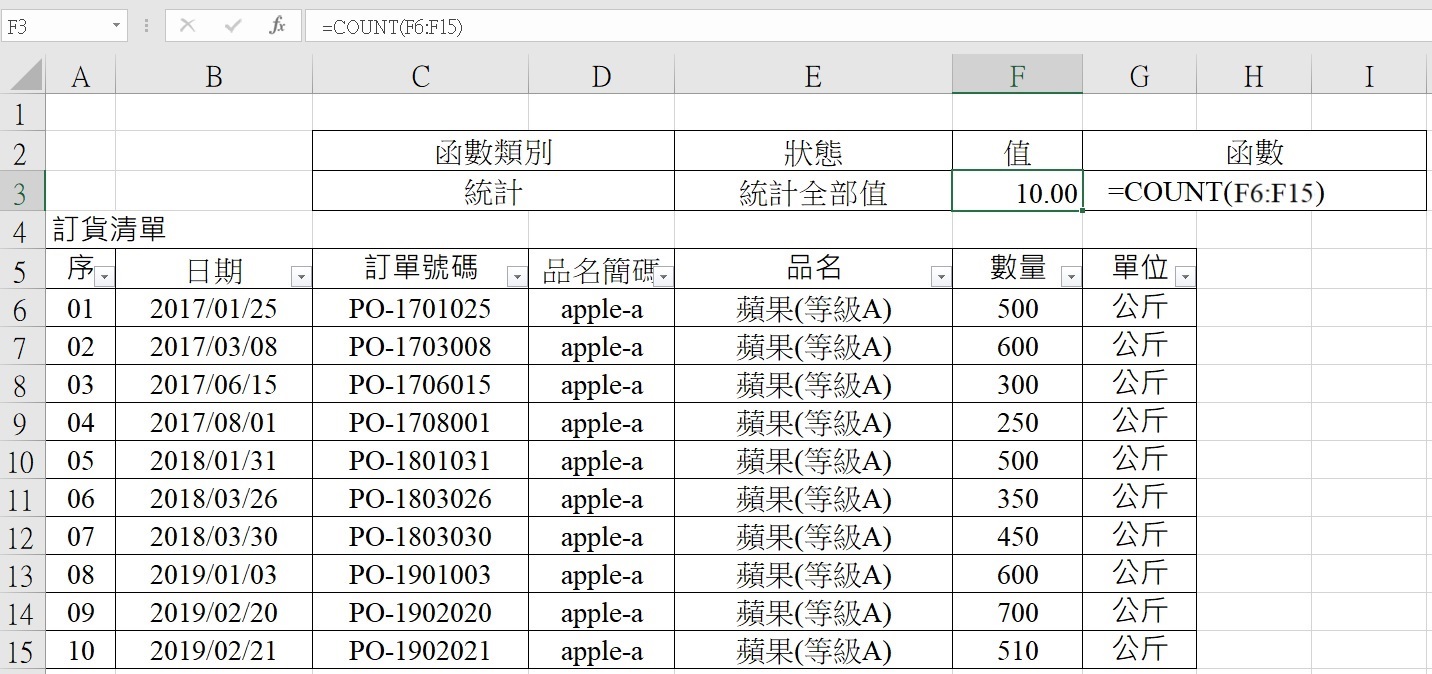
● 把F6:F15選取反白,接著往下看Excel下方的數值「平均值: 10」,和F3儲存格算出的結果相同,表示資料正確。
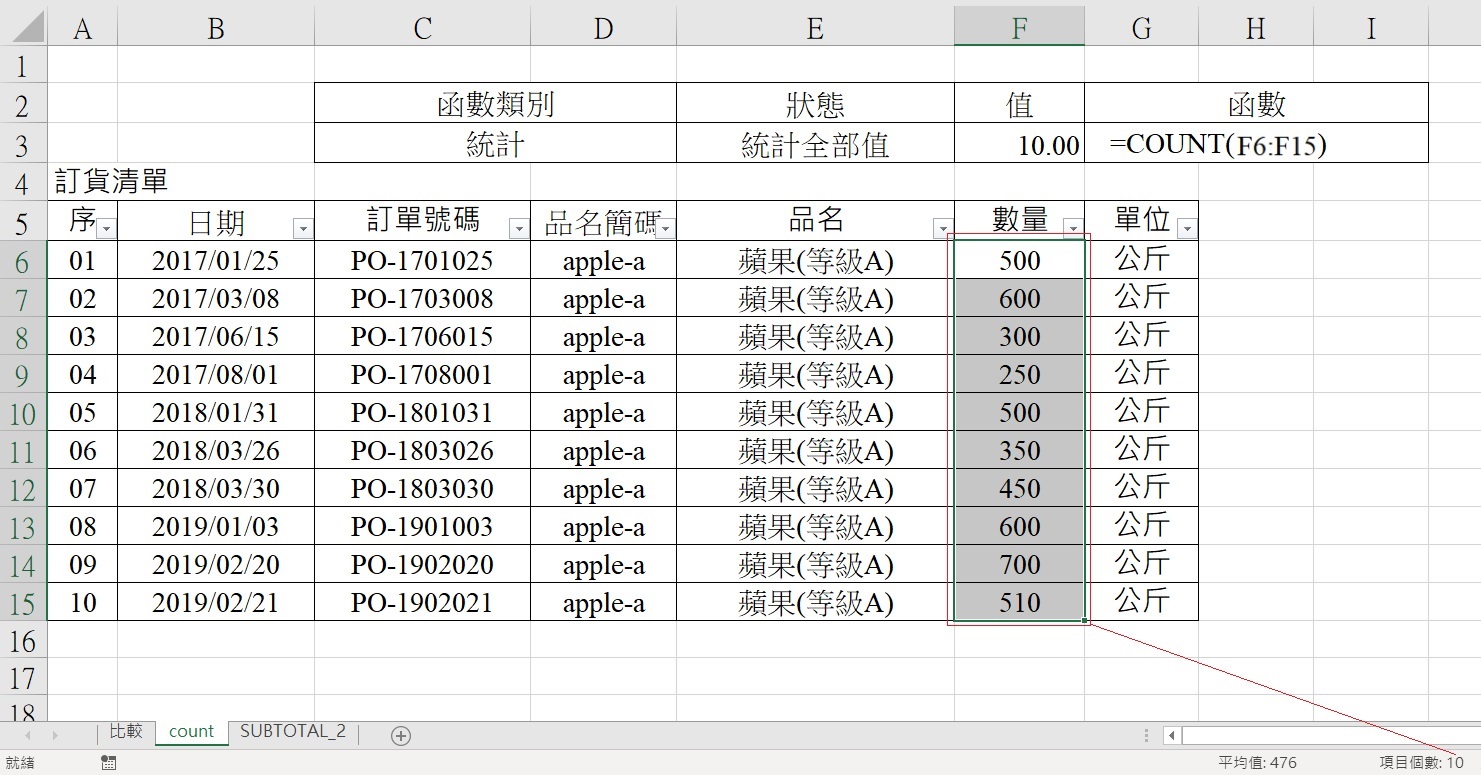
完成
這裡提供Excel供各位下載練習使用「1-函數/excel-014count」。。
連結:https://drive.google.com/drive/folders/1PIFuMwuVv678Cr2hJCIU0AAcfCRXvD1o
延伸閱讀:
1. 2019/04/13 Excel技巧-001_選取函數
2. 2019/05/09 Excel函數-015_counta-統計
3. 2019/06/01 Excel函數-024_subtotal-數學與三角函數